Ako spustiť Word, Excel, PowerPoint, Outlook v núdzovom režime
Ak niektorý z programov balíka Microsoft Office(Microsoft Office) , ako je Word , Excel , PowerPoint , Outlook , Publisher , Visio atď., spôsobuje problémy pri otváraní príslušných súborov balíka Office(Office) , možno budete musieť spustiť program balíka Office(Office) v núdzovom režime(Safe Mode) . Pomôže vám to vyriešiť a vyriešiť všetky problémy, s ktorými sa môžete stretnúť na počítači so systémom Windows 11/10.
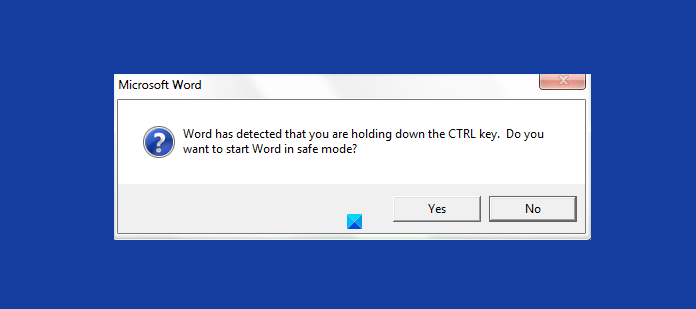
Spustite Word(Start Word) , Excel , PowerPoint , Outlook v núdzovom režime(Safe Mode)
Ak chcete spustiť Word , Excel , PowerPoint , Outlook alebo akýkoľvek program balíka Microsoft Office(Microsoft Office) , môžete použiť jeden z týchto spôsobov:
- Stlačte kláves CTRL(CTRL key)
- Potom kliknutím na súbor Office otvorte.
- Zobrazí sa otázka – Chcete spustiť Word v núdzovom režime?
- Kliknite na tlačidlo Áno.
Súbor balíka Office(Office) sa otvorí v núdzovom režime.
Prípadne môžete použiť /safeparameter v Spustiť(Run) na otvorenie súboru v núdzovom režime. Toto je bezpečný režim spustený používateľom(User-Initiated Safe Mode) .
Ak chcete otvoriť programy balíka Office , ako sú (Office)Word , Excel , PowerPoint , Outlook , Publisher , Visio v núdzovom režime(Safe Mode) , otvorte pole Spustiť(Run) a vykonajte nasledovné:
- Pre Word: Napíšte
winword /safea kliknite na OK. - Pre Excel: Napíšte
excel /safea kliknite na OK. - Pre PowerPoint: Napíšte
powerpnt /safea kliknite na OK. - Pre Outlook: Napíšte
outlook /safea kliknite na OK. - Pre vydavateľa: Napíšte
mspub /safea kliknite na OK. - Pre Visio: Napíšte
visio /safea kliknite na OK.
Nasledujúce obmedzenia platia, keď spustíte Word , Excel , PowerPoint , Outlook , Publisher , Visio atď. v núdzovom režime balíka Office(Office Safe Mode) iniciovaný používateľom :
- Nie je možné uložiť žiadne šablóny.
- Asistent Office(Office Assistant) sa nezobrazí automaticky.
- Prispôsobenia panela s nástrojmi alebo panela príkazov sa nenačítajú a prispôsobenia sa nedajú uložiť.
- Zoznam automatických opráv(AutoCorrect) sa nenačíta a zmeny sa neuložia.
- Obnovené dokumenty sa neotvoria automaticky.
- Inteligentné(Smart) značky sa nenačítajú a nové značky sa nedajú uložiť.
- Všetky možnosti príkazového riadku sú ignorované okrem „/a“ a „/n“.
- Súbory nie je možné uložiť do alternatívneho spúšťacieho adresára(Alternate Startup Directory) .
- Predvoľby nie je možné uložiť.
- Ďalšie funkcie a programy sa nenačítajú automaticky.
- Dokumenty s obmedzeným povolením nemožno vytvárať ani otvárať.
Pozrime sa podrobne na núdzový režim aplikácie Word(Word Safe Mode) . Podobné vysvetlenie sa týkalo aj iných aplikácií balíka Office(Office) .
V núdzovom režime balíka Office(Office Safe Mode) môžete použiť Word po problémoch so spustením. Keď sa pri spustení zistí problém, núdzový režim Automated Office(Automated Office Safe Mode) buď problém vyrieši, alebo ho izoluje. Preto môžete úspešne spustiť Word .
Počas spúšťania Wordu (Word)núdzový režim Office(Office Safe Mode) kontroluje problémy, ako sú napríklad doplnok alebo rozšírenie, ktoré sa nespustí. Núdzový režim balíka Office(Office Safe Mode) tiež skontroluje poškodený prostriedok, poškodený súbor, poškodený register alebo poškodenú šablónu.
Ak sa pri spustení programu Word(Word) vyskytne problém, pri ďalšom spustení programu Word(Word) sa môže zobraziť chybové hlásenie podobné jednému z nasledujúcich :
- Word sa minule nepodarilo správne spustiť. Spustenie programu Word(Word) v núdzovom režime vám pomôže opraviť alebo izolovať problém so spustením a úspešne spustiť program. Niektoré funkcie môžu byť v tomto režime vypnuté. Chcete spustiť Word v núdzovom režime?
- Word zistil problém s niektorými aktuálnymi preferenciami. Chcete tieto predvoľby obnoviť na ich predvolené hodnoty?
- Word zistil, že pri používaní popisu sa nedávno vyskytol problém. Chcete zakázať popis?
Možnosti núdzového režimu balíka Office(Office Safe Mode) na vyriešenie problému sa líšia v závislosti od príčiny problému. Ako dočasné riešenie vás môže núdzový režim Office(Office Safe Mode) vyzvať:
- Zabráňte načítaniu doplnkov, šablón alebo dokumentov ich umiestnením do zoznamu Zakázané položky(Items) .
- Obnovte(Reset) kľúče databázy Registry späť na ich predvolené hodnoty.
- Obnovte globálnu šablónu ( Normal.dot ) späť na jej predvolené hodnoty.
Ako už bolo spomenuté vyššie, tieto prepínače vám môžu pomôcť pri riešení problémov a opravách programu Microsoft Word :
- Ak chcete jednoducho resetovať hodnoty databázy Registry programu Word(Word)
winword /rna predvolené hodnoty, začnite vyhľadávanie a stlačte kláves Enter - Ak chcete zabrániť Wordu(Word) načítať makrá, napíšte
winword /ma stlačte Enter - Ak chcete zabrániť programu Word(Word) načítať jeho doplnky, zadajte
winword /aa stlačte Enter.
Kompletný zoznam prepínačov príkazového riadka pre Microsoft Word si môžete pozrieť tu.
Related posts
Ako otvoriť Word a Excel v núdzovom režime
Ako spustiť Microsoft Word v núdzovom režime
Ako spustiť program Outlook v núdzovom režime
Oprava Word sa otvára iba v núdzovom režime
Ako povoliť tmavý režim vo Worde, Exceli a PowerPointe
Ako spustiť systém v núdzovom režime v systéme Windows 10
Ako pridať núdzový režim do ponuky zavádzania v systéme Windows 10
Ako pridať vlastný slovník vo Worde, Exceli a Outlooku
Ako vymazať schránku v Exceli, Worde alebo PowerPointe
Ako vložiť Emoji do Wordu, Dokumentov Google a Outlooku
Preveďte dokumenty Word, PowerPoint, Excel do PDF pomocou služby Dokumenty Google
Ako vykonať čisté spustenie v systéme Windows 11/10
Ako vstúpiť do núdzového režimu programu Outlook a opraviť problémy
Môžete nainštalovať aktualizácie systému Windows v núdzovom režime v systéme Windows 11/10?
Ako spustiť alebo spustiť systém Windows v núdzovom režime - Windows 11/10
Ako spustiť systém v núdzovom režime vo všetkých verziách systému Windows
Excel, Word alebo PowerPoint sa minule nepodarilo spustiť
Ako zmeniť predvolenú farbu grafu vo Worde, Exceli, PowerPointe
Ako priamo reštartovať v núdzovom režime v systéme Windows 11/10
Ako vytvoriť Word Cloud v programe Microsoft PowerPoint
